O que é o modo escuro no Yosemite e como ativá-lo
Miscelânea / / February 14, 2022
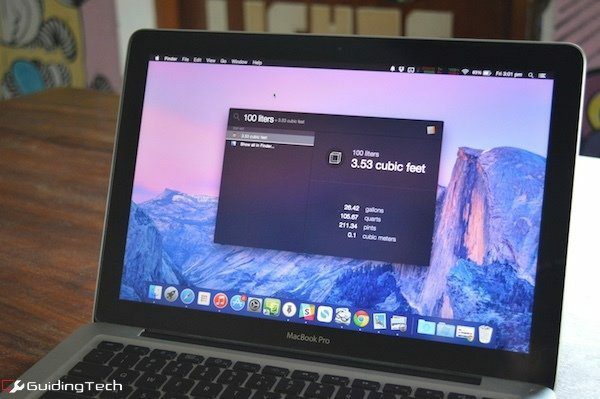
OS X Yosemite tem o tratamento iOS 7. Tudo é brilhante e alegre. Mas e se seu coração estiver tão frio quanto o núcleo interno de uma rocha? Ou, mais praticamente, os tons brancos brilhantes dificultam o trabalho quando você está em um ambiente com pouca luz. OS X tem a resposta em um Modo escuro.
O Modo Escuro inverte as cores, mas de uma maneira muito parecida com a da Apple. A Helvética Fonte agora é branco em vez de preto e as camadas translúcidas brancas são substituídas por camadas translúcidas pretas. Para saber como habilitar e personalizar esse modo, continue lendo.

Como ativar o modo escuro no Yosemite
Passo 1: Aberto Preferências do Sistema.
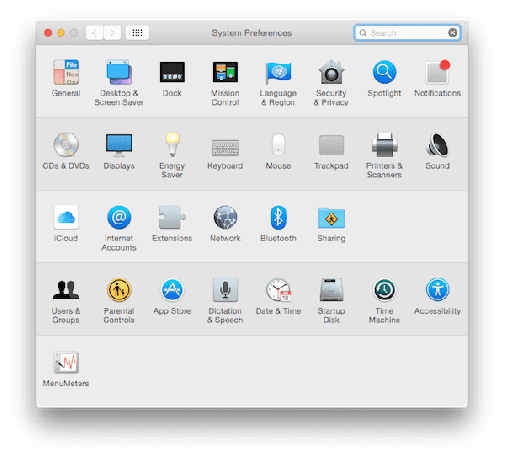
Passo 2: Vamos para Em geral.
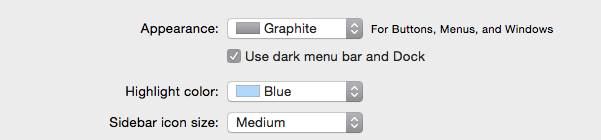
etapa 3: Debaixo de Aparência opção você verá uma opção chamada Use barra de menu escura e encaixe.
Isso mudará instantaneamente esses elementos para o tom mais escuro.
O que mudou no modo escuro?
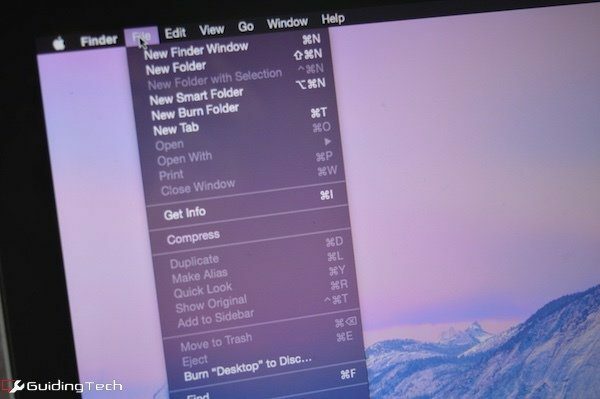
Quer saber o que exatamente recebe o tratamento do Modo Escuro? O texto na barra de menus muda de preto para branco e o plano de fundo passa de uma camada translúcida branca brilhante para uma cor preta acinzentada quase transparente. Se você estiver usando uma tela não Retina, pode ser difícil ler o texto no fundo transparente, mas não se preocupe, detalhamos uma correção abaixo.

O Dock também recebe um modo escuro. Aqui os efeitos são muito mais pronunciados do que com a barra de menus. O fundo é translúcido, mas nem de longe tão gelado. Isso facilita bastante a identificação dos ícones.
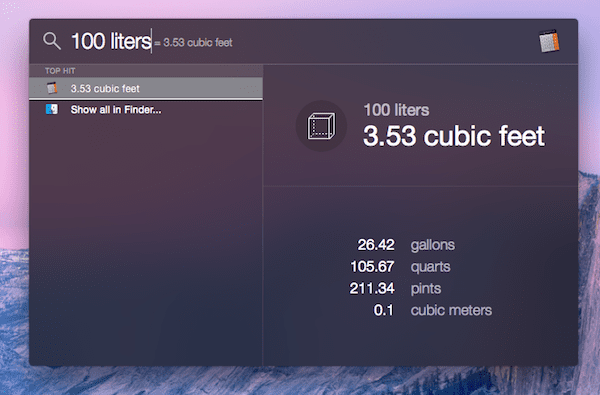
Pesquisa mais procuradas também recebe o tratamento Dark Mode e, assim como o Dock, não é tão translúcido quanto a barra de menus. Ler o texto em branco não é um problema.
O App Switcher também recebe o tratamento escuro.
O Modo Escuro não está disponível em todos os lugares: Embora desejássemos que o Modo Escuro fosse ativado em aplicativos como o Finder, não é. Desenvolvedores de terceiros podem aproveitar esse recurso se quiserem. Podemos ver algumas configurações especiais do aplicativo Modo Escuro no futuro.
Configurações extras que complementam o modo escuro
Portanto, o Modo Escuro é limitado, mas vamos tentar fazer com que o resto do sistema complemente a configuração escura.
A: Faça os semáforos em grafite
Os semáforos em Yosemite são muito coloridos. Na mesma Em geral seção no Preferências do Sistema cardápio, selecione Grafite no menu suspenso ao lado Aparência.
B: Reduza a transparência e fique realmente escuro
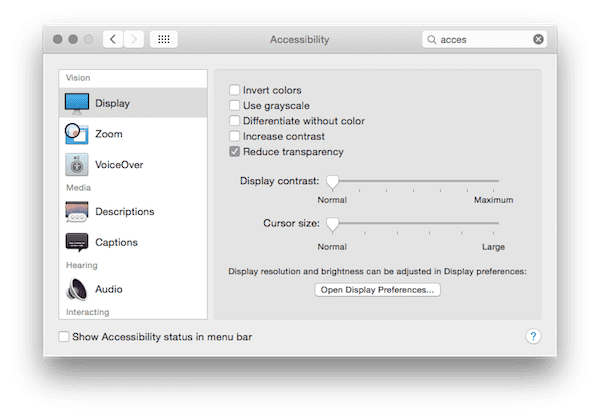
A partir de Acessibilidade dentro Preferências do Sistema Verifica Reduzir a transparência. Isso removerá a camada translúcida da barra de menus e de outros lugares, algo que define o visual do Yosemite.
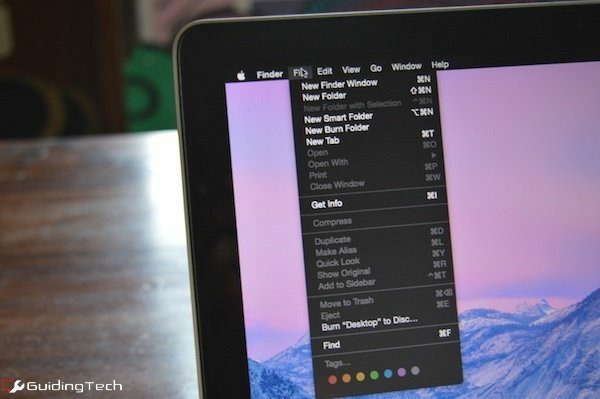
Depois de ativar essa configuração, você verá uma faixa preta simples na barra de menus, no dock e, mais importante, no Finder e em outros aplicativos que tinham as barras de título translúcidas.
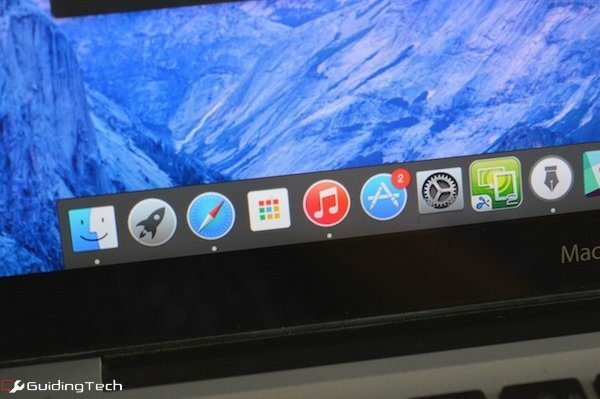
O modo escuro parece épico se você tiver um MacBook Retina
Conforme a história, Yosemite foi feito para uma tela Retina e parece inferior em qualquer coisa abaixo disso. A fonte Helvetica é incrivelmente nítida na tela Retina, mas apenas OK nas não Retina.
E se você tiver uma tela não Retina, mas quiser aproveitar as vantagens do Modo Escuro? Simples, ligue o Reduzir a transparência opção como indicado acima. Isso faz uma enorme diferença e realmente torna o texto legível nos menus.
O que você acha do modo escuro?
O que você achou do novo visual de Yosemite? Você usará o Modo Escuro o tempo todo ou apenas para aquelas explorações noturnas? Deixe-nos saber nos comentários abaixo.
Última atualização em 03 de fevereiro de 2022
O artigo acima pode conter links de afiliados que ajudam a dar suporte ao Guiding Tech. No entanto, isso não afeta nossa integridade editorial. O conteúdo permanece imparcial e autêntico.



